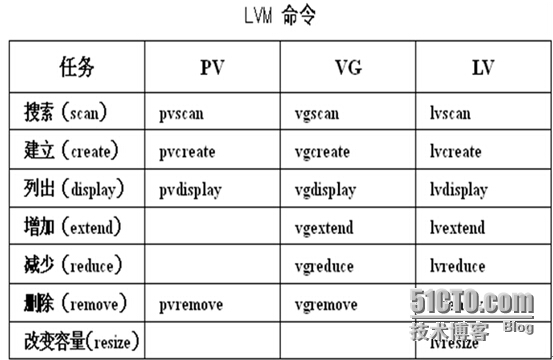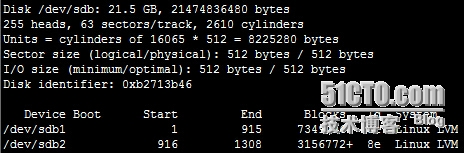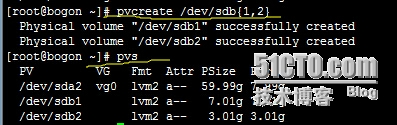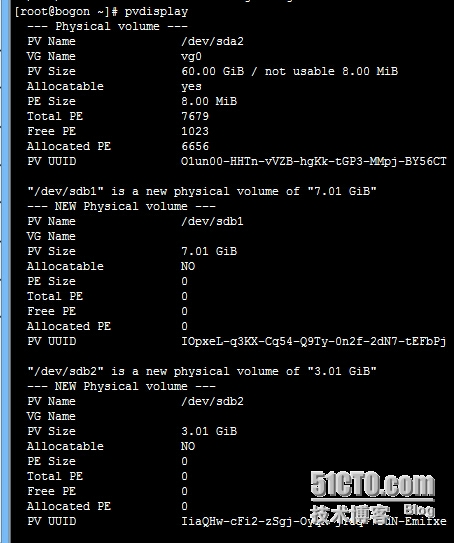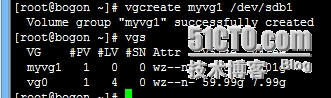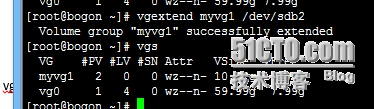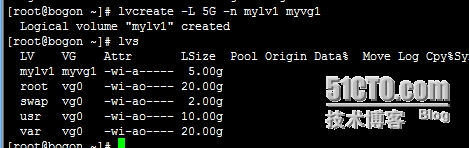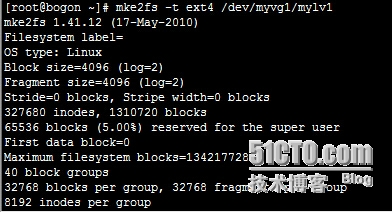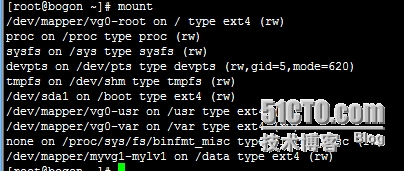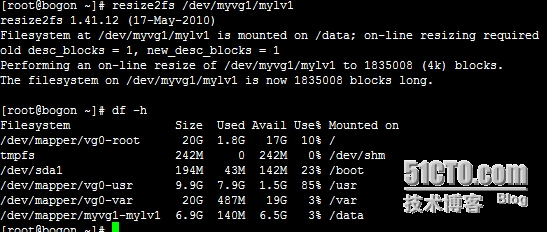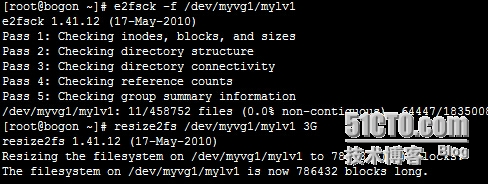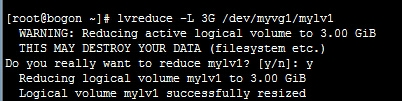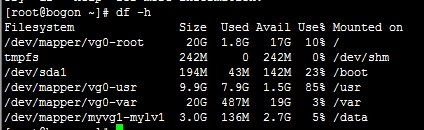LVM的概述及使用
一、LVM简介
LVM是 Logical Volume Manager(逻辑卷管理)的简写,它由Heinz Mauelshagen在Linux 2.4内核上实现。LVM将一个或多个硬盘的分区在逻辑上集合,相当于一个大硬盘来使用,当硬盘的空间不够使用的时候,可以继续将其它的硬盘的分区加入其中,这样可以实现磁盘空间的动态管理,相对于普通的磁盘分区有很大的灵活性。
与传统的磁盘与分区相比,LVM为计算机提供了更高层次的磁盘存储。它使系统管理员可以更方便的为应用与用户分配存储空间。在LVM管理下的存储卷可以按需要随时改变大小与移除
二,LVM解决了什么难题
每个Linux使用者在安装Linux时都会遇到这样的困境:在为系统分区时,如何精确评估和分配各个硬盘分区的容量,因为系统管理员不但要考虑到当前某个分区需要的容量,还要预见该分区以后可能需要的容量的最大值。因为如果估计不准确,当遇到某个分区不够用时管理员可能甚至要备份整个系统、清除硬盘、重新对硬盘分区,然后恢复数据到新分区。虽然现在有很多动态调整磁盘的工具可以使用,例如PartationMagic等等,但是它并不能完全解决问
题,因为某个分区可能会再次被耗尽;另外一个方面这需要重新引导系统才能实现,对于很多关键的服务器,停机是不可接受的,而且对于添加新硬盘,希望一个能跨越多个硬盘驱动器的文件系统时,分区调整程序就不能解决问题。因此完美的解决方法应该是在零停机前提下可以自如对文件系统的大小进行调整,可以方便实现文件系统跨越不同磁盘和分区。幸运的是Linux提供的逻辑盘卷管理(LVM,LogicalVolumeManager)机制就是一个完美的解决方案。
归纳来讲:
LVM提供两种比较厉害的功能:
1):可以动态的增大或者缩小磁盘的大小而不影响磁盘原有的数据
2):提供一种实现数据备份的通道--快照功能
二、 LVM基本术语及逻辑结构
前面谈到,LVM是在磁盘分区和文件系统之间添加的一个逻辑层,来为文件系统屏蔽下层磁盘分区布局,提供一个抽象的盘卷,在盘卷上建立文件系统。首先讨论以下几个LVM术语:
物理存储介质(The physical media):这里指系统的存储设备:硬盘,如:/dev/hda1、/dev/sda等等,是存储系统最低层的存储单元。
物理卷(physical volume):物理卷就是指硬盘分区或从逻辑上与磁盘分区具有同样功能的设备(如RAID),是LVM的基本存储逻辑块,但和基本的物理存储介质(如分区、磁盘等)比较,却包含有与LVM相关的管理参数。
卷组(Volume Group):LVM卷组类似于非LVM系统中的物理硬盘,其由物理卷组成。可以在卷组上创建一个或多个“LVM分区”(逻辑卷),LVM卷组由一个或多个物理卷组成。
逻辑卷(logical volume):LVM的逻辑卷类似于非LVM系统中的硬盘分区,在逻辑卷之上可以建立文件系统(比如/home或者/usr等)。
PE(physical extent):每一个物理卷被划分为称为PE(Physical Extents)的基本单元,具有唯一编号的PE是可以被LVM寻址的最小单元。PE的大小是可配置的,默认为4MB。
LE(logical extent):逻辑卷也被划分为被称为LE(LogicalExtents) 的可被寻址的基本单位。在同一个卷组中,LE的大小和PE是相同的,并且一一对应。
简单来说就是:
PV:是物理的磁盘分区
VG:LVM中的物理的磁盘分区,也就是PV,必须加入VG,可以将VG理解为一个仓库或者是几个大的硬盘。
LV:也就是从VG中划分的逻辑分区
三、LVM的实现过程及命令
pv --> vg --> lv
四、LVM的使用详解
先创建两个分区,并将其system更改为linux LVM格式
使用pvcreate命令创建物理卷,并使用pvs命令查看创建的结果
使用pvdisplay命令查看更详细的pv信息
使用vgcreate命令创建vg卷,将其命名为myvg1,然后选定分区,创建完成后使用vgs查看
使用vgextend命令对vg卷做相应的添加并查看添加的结果
使用lvcreate命令创建逻辑卷,-L 5G表示要创建的大小,-n表示LV卷的名称myvg1表示之前创建的vg卷,创建完成后查看
创建lv卷的文件系统
挂载分区
查看挂载的情况
在扩展分区时,先确定扩展的目标大小;并确保对应的卷组中有足够的空闲空间可用。先需要使用lvextend命令扩展物理分区
然后在使用resize2fs命令扩展逻辑分区,扩展完后查看扩展结果
卸载分区时,先确定缩减后的目标大小;并确保对应的目标逻辑卷大小中有足够的空间可容纳原有所有数据。
先查看自己已用的空间
缩减分区时必须离线缩减,卸除挂载
强制检查
然后缩减逻辑卷的大小
再缩减物理卷的大小
缩减完后挂载
查看缩减结果
创建快照卷
在创建快照卷前需要确保所有进程不在向计算机内写入,并且需要将挂载点权限更改为ro状态,然后执行创建快照卷
创建快照卷,-L表示卷的大小,-n表示卷的名字,-p r表示只有只读权限,-s表示创建快照卷,/dev/myvg/mylv表示要创建快照卷的目录
创建完以后再将权限改回至rw状态
创建完后要先备份,备份完成后将其卸载挂载,然后再移除快照卷
当不需要LVM时可将其移除:
移除时需要从lv --> vg --> pv
移除过程如下
先解除挂载
移除逻辑卷
移除卷组
移除物理卷